VBA에서 새 Excel 시트 만들기
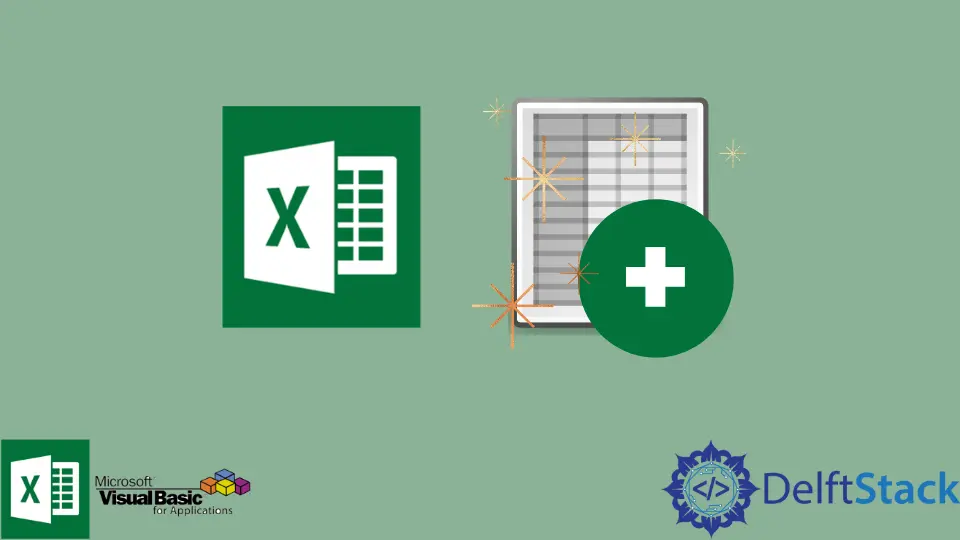
VBA에서 새 Excel 시트를 만드는 방법을 예제와 함께 소개합니다.
VBA에서 새 Excel 시트 만들기
통합 문서에 새 워크시트를 삽입하기 위해 VBA 코드를 작성하는 것은 일단 VBA를 배우기 시작하면 할 수 있는 가장 현명한 일 중 하나입니다. 새 워크시트를 삽입하는 바로 가기 키가 있거나 표준 옵션을 사용할 수 있지만 VBA 코드 사용의 이점은 클릭 한 번으로 여러 워크시트를 추가하고 추가할 위치를 지정할 수 있다는 것입니다.
이를 위해서는 스프레드시트를 사용해야 합니다. 이 문서에서는 추가 기술을 적용하여 통합 문서에 하나 이상의 워크시트를 추가하는 방법을 알아봅니다.
Sheets.Add() 메서드를 사용하여 VBA에서 시트 추가
before 메서드를 사용하여 기존 시트 앞에 새 시트를 추가할 수 있습니다. 이후 방법을 사용하여 기존 시트 뒤에 다른 시트를 추가합니다.
추가된 시트는 count 메소드를 사용하여 계산해야 합니다. type 메서드를 사용하여 시트 유형을 추가하려고 합니다.
Sheets.Add() 구문을 사용할 수 있습니다.
# vba
Sheets.Add ([Before], [After], [Count], [Type])
아래와 같이 VBA 편집기에서 다음 지침에 따라 새 시트를 삽입하십시오.
- 먼저 VBA에 시트를 입력해야 합니다.
- Add 메소드를 사용하겠습니다.
- 그런 다음 VBA를 사용하여 새 시트를 배치할 위치(앞 또는 뒤)를 결정해야 합니다.
- 다음 단계는 VBA를 사용하여 Excel에서 전체 워크시트 수를 입력하는 것입니다.
- 마지막으로 시트의 종류를 입력합니다.
위에서 설명한 단계를 사용하여 새 시트를 추가하는 함수를 만들어 봅시다.
암호:
# vba
Sub CreateNewSheet()
Sheets.Add After:=Worksheets("Sheet2"), Count:=3, Type:=xlWorksheet
End Sub
출력:
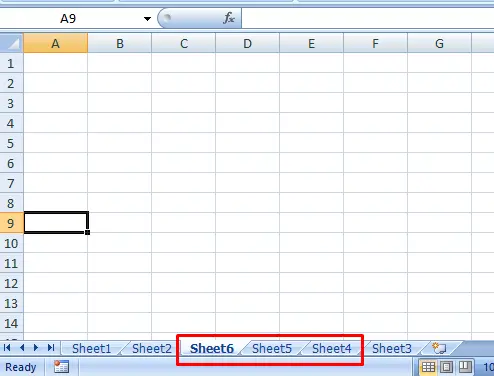
다른 방법을 사용하여 새 시트를 통합 문서에 삽입합니다. 통합 문서에 추가 시트를 추가하는 몇 가지 방법이 아래에 나열되어 있습니다.
VBA에서 단일 시트 추가
아래 코드를 사용하여 인수를 지정하지 않고 단일 시트를 추가할 수 있습니다.
암호:
# vba
Sub AddSingleSheet()
ActiveWorkbook.Sheets.Add
End Sub
출력:
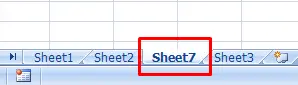
이 코드는 활성 통합 문서에 시트를 추가하도록 Excel에 지시합니다. 그러나 제공된 인수가 없기 때문에 기본값을 사용하여 활성 시트 앞에 하나의 워크시트(Microsoft Excel 시트)를 추가합니다.
이것을 쓰는 또 다른 방법이 있습니다.
암호:
# vba
Sub AddSingleSheetWithoutActiveWorkbook()
Sheets.Add
End Sub
출력:
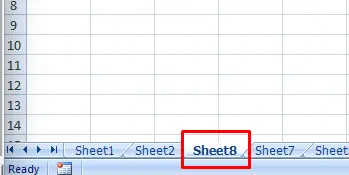
VBA에 여러 시트 삽입
한 번에 많은 시트를 추가하려면 COUNT 옵션에 추가하려는 시트 수를 제공하십시오.
암호:
# vba
Sub AddMultipleSheets()
Sheets.Add Count:=2
End Sub
출력:
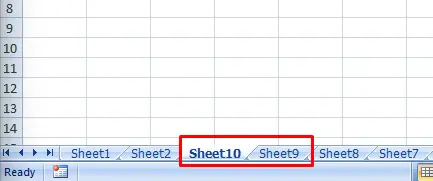
VBA에서 제목이 있는 시트 삽입
다음 코드를 입력하여 시트를 추가한 후 시트의 이름을 바꿀 수 있습니다.
암호:
# vba
Sub AddSheetWithTitle()
Sheets.Add.Name = "New Sheet"
End Sub
출력:
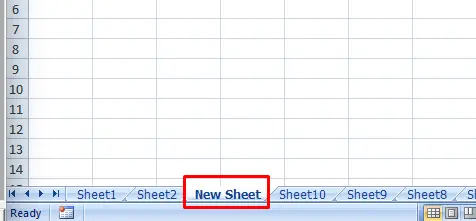
VBA에서 셀 이름으로 새 시트 만들기
시트 이름 값을 얻기 위해 셀을 사용할 수도 있습니다.
암호:
# vba
Sub AddSheetWithCellName()
Sheets.Add.Name = Range("B1")
End Sub
출력:
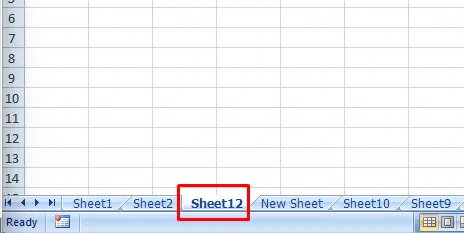
Excel에서는 셀 A1이 위의 코드에 적용되어 새 시트의 이름을 가져옵니다.
VBA에서 시작 시 새 시트 추가
위의 인수를 적용하여 통합 문서의 시트 시작 부분에 시트를 삽입할 수도 있습니다.
암호:
# vba
Sub BeginByNewSheet()
Sheets.Add Before:=Sheets(1)
End Sub
출력:
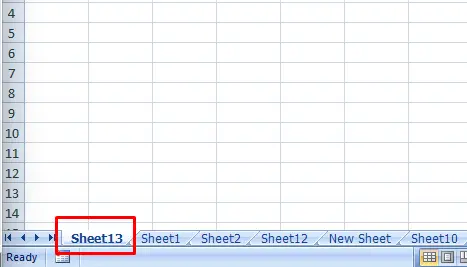
시트 이름을 지정하는 대신 시트 번호를 제공합니다. 위의 코드에서 시트 번호(1)를 사용하여 모든 워크시트에서 첫 번째 시트 바로 앞에 시트를 추가하도록 VBA에 지시했습니다.
이렇게 하면 새 시트가 항상 먼저 추가됩니다.
VBA에서 끝에 새 시트 추가
끝에 새 시트를 추가하려면 위의 코드를 다시 작성해야 합니다.
암호:
# vba
Sub AddSheetAtEnd()
Sheets.Add After:=Sheets(Sheets.Count)
End Sub
출력:
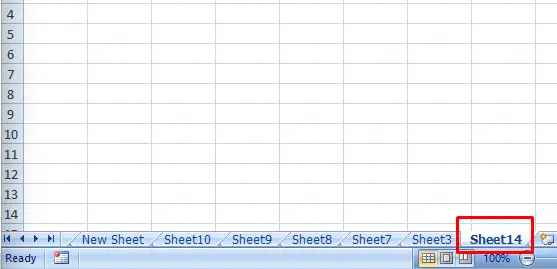
마지막에 새 시트를 추가하려면 통합 문서에 몇 개의 시트가 있는지 알아야 합니다.